Навигация
Как переименовать, удалить, скопировать и переместить рабочий лист в Microsoft Excel
1. Как переименовать, удалить, скопировать и переместить рабочий лист в Microsoft Excel.
Переименование листа
Чтобы переименовать активный лист, укажите в меню Формат на пункт Лист, а затем выберите команду Переименовать.
Введите новое имя поверх старого.
Для присвоения нового имени рабочему листу следует выполнить щелчок правой кнопкой мыши по ярлыку нужного рабочего листа, задать команду Переименовать и ввести новое имя.
Удаление листов
Для удаления рабочего листа выполнить щелчок правой кнопкой мыши по его ярлыку, задать команду Удалить и нажатием кнопки ОК подтвердить согласие на удаление.
Копирование/ перемещение листов
В меню Правка выберите команду Переместить/скопировать лист.
Выберите соответствующую книгу в поле Переместить выбранные листы в книгу.
Чтобы переместить или скопировать выбранные листы в новую книгу, выберите пункт (новая книга).
В поле Перед листом выберите лист, перед которым нужно вставить перемещаемые или копируемые листы.
Чтобы только скопировать, а не переместить листы, установите флажок Создавать копию.
2. Создание рамки вокруг ячейки в Microsoft Excel.
Выделите на странице диапазон ячеек (или нужную ячейку), вокруг которых требуется создать границу.
Выполните одно из следующих действий.
Создайте границу вокруг этих ячеек
Чтобы применить последний выбранный тип границы, нажмите кнопку Границы на панели инструментов Форматирование.
Чтобы применить другой тип границы, нажмите стрелку рядом с кнопкой Границы и выберите требуемый тип границы.
Фильтрация записей в Microsoft Excel.
Фильтр - это быстрый и легкий способ поиска подмножества данных и работы с ними в списке. В отфильтрованном списке отображаются только строки, отвечающие условиям, заданным для столбца. В Microsoft Excel доступны две команды для фильтрации списков:
Автофильтр, включая фильтр по выделенному, для простых условий отбора;
Расширенный фильтр для более сложных условий отбора.
В отличие от сортировки, фильтр не меняет порядок записей в списке. При фильтрации временно скрываются строки, которые не требуется отображать.
Строки, отобранные при фильтрации в Microsoft Excel, можно редактировать, форматировать, создавать на их основе диаграммы, выводить их на печать, не изменяя порядок строк и не перемещая их.
II. Microsoft AccessПод базой данных (БД) будем понимать совокупность связанных данных конкретной предметной области, в которой определения данных и отношений между ними отделены от процедур.
Основное отличие баз данных от систем на основе файлов состоит в том, что эти системы имеют несколько назначений и несколько представлений о данных, а базы данных - несколько назначений и одно представление о данных.
Система управления данными (СУБД) - комплекс программно-аппаратных средств, обеспечивающих доступ к БД и управление данными.
Требования к СУБД
Эффективное выполнение функций ПО.
Минимизация избыточности.
Предоставление непротиворечивой информации.
Безопасность.
Простота в эксплуатации.
Простота физической реорганизации.
Возможность централизованного управления.
Упрощение приложений.
Базы данных призваны ликвидировать неприятности, присущие системам на основе файлов, и они это успешно делают, но по сравнению с ними они тоже имеют некоторые недостатки. Объективно - это довольно высокая стоимость и необходимость специальной подготовки, что в простейших случаях хранения данных представляется излишним. Субъективно - пользователь нередко хочет видеть данные в своих файлах без посредников в виде СУБД. Кроме того, при переходе к использованию БД наблюдается снижение ответственности исполнителя, что влияет на достоверность данных. В свою очередь, достоверность трудно контролировать из-за отсутствия избыточности. Возникают проблемы и с защитой данных, для этого требуются специальные мероприятия.
Поиск и замена данных в таблице Microsoft AccessВ Microsoft Access существует множество способов поиска или замены нужных данных при выполнении поиска конкретного значения, одной записи или группы записей.
Для поиска записи можно прокрутить форму или объект в режиме таблицы либо ввести номер нужной записи в поле номера записи.
С помощью диалогового окна Поиск можно найти конкретные записи или определенные значения в полях. Имеется возможность перехода по записям по мере обнаружении каждого вхождения нужного элемента. Если требуется заменить конкретные обнаруженные при поиске значения, следует воспользоваться диалоговым окном Замена.
С помощью фильтра можно временно изолировать и просмотреть конкретный набор записей для работы с ним при отображении на экране открытой формы или таблицы.
С помощью запроса можно работать с конкретным набором удовлетворяющих заданным условиям записей из одной или нескольких таблиц базы данных. Выполнение запроса дает возможность работать с набором записей независимо от конкретной формы или таблицы.
Быстрее выполнить замену большого количества данных в базе данных Microsoft Access или произвести вычисления с данными (например, повысить все оклады в таблице "Сотрудники" на 5 процентов) позволяет использование запроса на обновление вместо диалогового окна Замена. В проекте Microsoft Access для обновления большого количества данных можно использовать сохраненную процедуру. Однако с помощью запроса на обновление или сохраненной процедуры невозможно выполнять замену отдельных вхождений с подтверждением. Кроме того, запрос на обновление или сохраненная процедура становятся достаточно громоздкими при выполнении поиска и замены данных в нескольких полях.
Сортировка записей в запросе в Microsoft AccessСуществует два вида сортировки, которые можно выполнить: простая сортировка и сложная сортировка.
Простая сортировка. При сортировке в режиме формы, в режиме таблицы или в режиме страницы выполняется простая сортировка, то есть все записи поля сортируются по возрастанию или по убыванию (но не в том и другом порядке сортировки одновременно).
Сложная сортировка. Если нужно провести сортировку записей в режиме конструктора запроса, в окне расширенного фильтра, в режиме конструктора отчета, в режиме конструктора страницы, в режиме сводной диаграммы или сводной таблицы, можно выполнить сложную сортировку. Это означает, что по некоторым полям допускается сортировка по возрастанию, а по другим полям сортировка по убыванию.
Особенности сортировки записей.
Если новая форма или отчет основываются на таблице или запросе, порядок сортировки которых был сохранен вместе с ними, то он наследуется и новой формой или отчетом.
В одном или нескольких полях результатов запроса или расширенного фильтра может быть отсортировано до 255 знаков.
Порядок сортировки зависит от языка, указанного в поле Порядок сортировки базы данных (на вкладке Общие диалогового окна Параметры) в момент создания базы данных. Если база данных содержит связанные таблицы из базы данных, использующей порядок сортировки для другого языка, Microsoft Access использует порядок сортировки, указанный для базы данных, содержащей связь с таблицей, а не для базы данных, в которой хранится сама таблица.
Если бланк запроса или фильтра содержит знак "звездочка" из списка полей, то определить в нем порядок сортировки можно, только добавив в него поля, которые необходимо отсортировать.
Для сортировки значений дат и времени от более ранних к более поздним используйте порядок сортировки по возрастанию. Для сортировки от более поздних значений к более ранним используйте сортировку по убыванию.
Числа, хранящиеся в текстовых полях, сортируются как строки знаков, а не как числовые значения. Поэтому для выполнения их сортировки в числовом порядке все текстовые строки должны иметь одинаковую длину. Например, результатом сортировки по возрастанию текстовых строк "1", "2", "11" и "22" будет "1", "11", "2", "22". В начало строк с меньшим количеством знаков следует добавить незначащие нули, например: "01", "02", "11", "22". Еще одним решением данной проблемы для полей, не содержащих значения Null, будет использование функции Val для сортировки числовых значений строк. Например, если столбец "Возраст" является текстовым полем, содержащим числовые значения, то для расположения записей этого столбца в должном порядке можно указать в ячейке Поле функцию Val ([Возраст]), а в ячейке Сортировка указать нужный порядок сортировки. Если числовые значения или значения дат хранятся только в текстовом поле, рекомендуется изменить тип данных этого поля таблицы на числовой, денежный или даты/времени. После выполнения сортировки по этому полю числа или даты будут располагаться в надлежащем порядке без ввода дополнительных нулей.
При сортировке поля по возрастанию записи, в которых это поле пусто (содержит значение Null), ставятся в начало списка. Если поле содержит как записи со значениями Null, так и записи с пустыми строками, при сортировке первыми будут отображены поля со значениями Null, а сразу за ними поля с пустыми строками.
Создание запроса с помощью мастера в Microsoft AccessСоздание простого запроса на выборку с помощью мастера.
Мастер простого запроса на выборку создает запросы для получения данных из полей, выбранных в одной или нескольких таблицах или запросах. С помощью мастера можно также вычислять суммы, число записей и средние значения для всех записей или определенных групп записей, а также находить максимальное и минимальное значение в поле. Однако нельзя ограничить количество записей, возвращаемых этим запросом, с помощью условий отбора.
В окне базы данных нажмите кнопку Запросы на панели Объекты, а затем нажмите кнопку Создать на панели инструментов окна базы данных.
В диалоговом окне Новый запрос выберите в списке строку Простой запрос и нажмите кнопку OK.
Следуйте инструкциям в диалоговых окнах мастера. Последнее диалоговое окно позволяет либо запустить запрос, либо открыть его в режиме конструктора.
Если получился не тот запрос, который был нужен, можно снова создать запрос с помощью мастера или изменить этот запрос в режиме конструктора.
Заключение
Во второй половине ХХ века человечество вступило в новый этап своего развития. В этот период наметился переход от индустриального общества к информационному. Процесс, обеспечивающий этот переход, получил название информатизации. При этом информация становится важнейшим стратегическим ресурсом общества и занимает ключевое место в экономике, образовании и культуре.
Процесс перехода к информационному обществу происходит в разных странах не одновременно, характеризуясь также и различными темпами развития. Первыми на этот путь встали в конце 50-х - , начале 60-х гг., США, Япония и страны 3ападной Европы. в этих государствах проводится политика повсеместной информатизации всех сфер деятельности человека. Были разработаны и приняты на государственном уровне программы информатизации для ускорения экономического, социального и культурного развития общества. Предполагается, что США завершат переход к информационному обществу к 2020 г., Япония и основные страны Западной Европы - к 2030-2040 гг.
Неизбежность информатизации обусловлена резким возрастанием роли и значения информации. Информационное общество характеризуется высокоразвитой информационной сферой, которая включает деятельность человека по созданию, переработке, хранению, передаче и накоплению, информации. Большинство работающих в информационном обществе (до 80%) занято именно в информационной сфере. Поэтому неудивительно, что в современном мире компьютерная грамотность так же необходима, как и умение писать.
Список литературы
1. Андреев А.В., Беккерман Б.И., Гриднев В.И. Основы информатики и вычислительной техники. Ростов-на-Дону.: Феникс, 2002.
2. Будилов В. Основы программирования для Интернет. - СПб.: БХВ-Петербург, 2003.
3. Информатика/ Под ред. Н.В. Макаровой, 3-е переработанное издание. М.: ФИНАНСЫ И СТАТИСТИКА, 2007.
4. Йордан Э. Управление сложными Интернет-проектами. - М.: ЛОРИ, 2002.
5. Каймин В.А., Касаев Б.С. Информатика: практикум на ЭВМ. М.: ИНФРА-М, 2001-2003.
6. Каймин В.А. Информатика. Учебник для дистанционного обучения. - М.: МЭСИ, 1999.
7. Каймин В.А. Информатика. Учебник, 5-ое издание. - М.: ИНФРА-М, 2007.
8. Калягин Д.О. Интеллектуальная собственность. - М.: НОРМА, 2000.
9. Ляхов Д. Linux для начинающих. М.: Бестселлер, 2003.
10. Рихтер А.Г. Право вые основы журналистики. - М.: МГУ, 2002.
11. Соколова А.Н., Геращенко Н.И. Электронная коммерция. - М.: Открытые системы, 2000.
12. Соммервил И. Инженерия программного обеспечения. - М.: Вильямс, 2002.
13. Серго А. Интернет и право. - М.: Бестселлер, 2003.
14. Успенский И. Энциклопедия Интернет-бизнеса. - СПб.: Питер, 2001.
15. Фигурно в З.В. IВM РС для пользователя. - М.: ИНФРА-М, 1999-2003.
Сайты в интернете
16. Каймин В.А. Информатика. Интернет-учебник. http://wdu. da.ru
17. Каймин В.А. Интернет - Технологии. Интернет-учебник. http://wdu. da.ru
18. Каймин Д.А., Гаврилов Н.Н. Управление Проектами. Интернет учебник. http://wdu. da.ru
19. Каймин В.А., Капалин В.И. Электронная Коммерция. Интернет, учебник. http://wdu. da.ru
20. Каймин В.А., Птушенко А.В. Компьютерное Право. Интернет учебник. http://wdu. da.ru
21. Каймин Д.А., Нечаев А.М. Технология программ. Интернет-учебник. http://wdu. da.ru
Похожие работы
... для создания вычисляемых выражений в формах, отчетах и запросах. Макросы: программирование без программирования Для непрограммистов (или опытных пользователей, которые просто не желают программировать) в Access предусмотрены макросы. Они позволяют автоматизировать выполнение некоторых задач. Около пятидесяти макросов дают возможность манипулировать данными, создавать меню и диалоговые окна, ...
... Server. Эта технология подробно рассотрена в других статьях сборника. Так как данные, публикуемые через Microsoft Internet Information Server могут быть теми самыми, которые собирались через формы Microsoft Exchange, то в общем виде схема интегрированного решения может выглядеть следующим образом. При этом возможна запись (и чтение) данных из Microsoft SQL Server в базы данных на мини-ЭВМ или ...
... им значки. Чтобы упростить доступ к команде, создайте для нее кнопку (с тем же значком), перетащив ее на панель инструментов при открытом диалоговом окне Настройка. При выходе из Microsoft Excel изменения, внесенные пользователем в меню и встроенные панели инструментов, панели инструментов, созданные пользователем, а также отображаемые на момент выхода из приложения панели инструментов ...
... шаблона содержит соответствующий набор полей, из которого можно выбрать нужные поля для включения их в создаваемую таблицу. Режим Импорт таблиц позволяет переносить таблицы, созданные в других приложениях Windows, в базы данных Access. При импорте таблиц следует помнить, что импортируемые таблицы, например электронные таблицы, созданные в Excel, должны иметь стандартный формат баз данных, когда ...
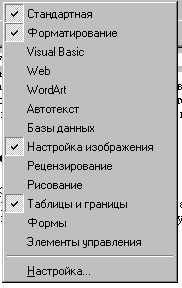
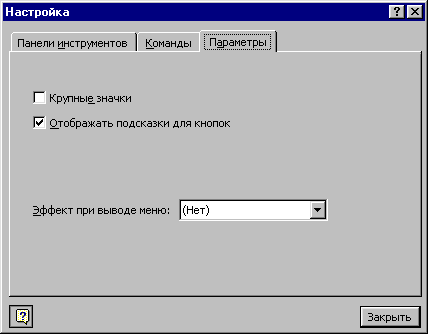

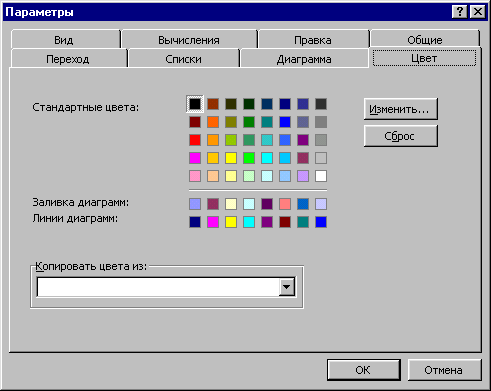


0 комментариев